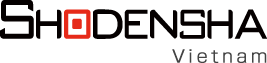Video timelapse là một chuỗi các hình ảnh tĩnh được chụp liên tục theo từng khoảng thời gian, hay còn được diễn tả là ghi hình tốc độ
Nó hoàn toàn trái ngược với video được quay bằng máy ảnh tốc độ cao (video chuyển động chậm) và là video được ghi lại trong một khoảng thời gian dài và phát lại trong một khoảng thời gian ngắn.
Do đó, khác với quay video thời lượng dài, có thể quay video trong thời gian dài với dung lượng ít hơn
Ngoài ra, vì mỗi một hình ảnh là ảnh tĩnh nên có thể chụp ảnh độ phân giải cao.
Quay video timelapse thật dễ dàng, thậm chí không cần thiết chuyện dụng.
Cách quay video timelapse
(1)Nhiều máy ảnh có chức năng quay video timelapse có thể sử dụng điều này ghi hình một cách dễ dàng.
(2)Cũng có thể tải xuống ứng dụng tương thích với video timelapse và ghi hình bằng điện thoại thông minh.
(3)Chụp ngắt quãng và lưu ảnh tĩnh. Sử dụng phần mềm chỉnh sửa để tạo video timelapse.
Cách sử dụng sản phẩm của chúng tôi và tạo video timelapse
Khi sử dụng sản phẩm của chúng tôi, hãy sử dụng phương pháp (3) đã đề cập phía trên.
Để chụp ảnh cách quãng bằng camera USB, chúng tôi sử dụng phần mềm chuyên dụng Hi TriggerQ để chụp ảnh đối tượng và lưu một số lượng lớn ảnh tĩnh.
Đầu tiên chúng tôi sẽ thử chụp cách quãng trong công ty bằng phần mềm nói trên
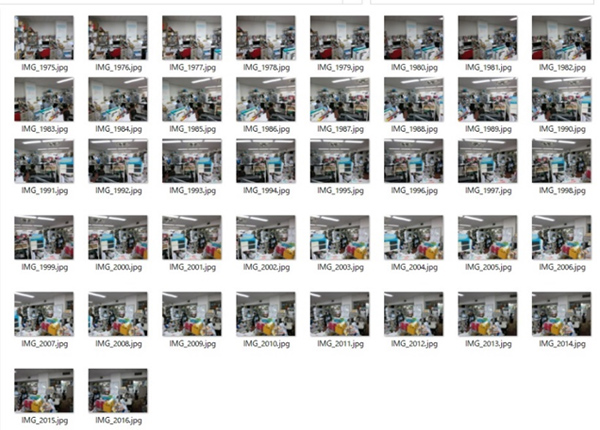
Sử dụng phần mềm chỉnh sửa và ghép chúng lại để tạo video.
Có những phần mềm chỉnh sửa như WindowsLiveMoveMaker, nhưng lần này tôi đã thử sử dụng phần mềm miễn phí “Panolapse”.
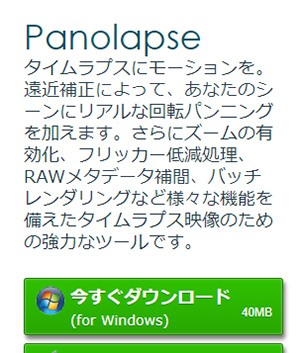
Phiên bản miễn phí có giới hạn về độ phân giải nên độ phân giải của ảnh tĩnh đã bị hạ xuống.
(Nếu mua giấy phép, hạn chế sẽ được xoá bỏ)
Nó sẽ được tải xuống ở định dạng sau.
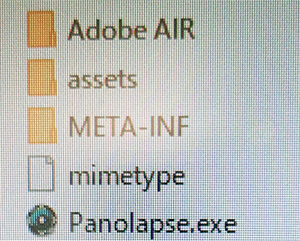
Khi khởi chạy Panolapse.exe, một màn hình như bên dưới sẽ xuất hiện.
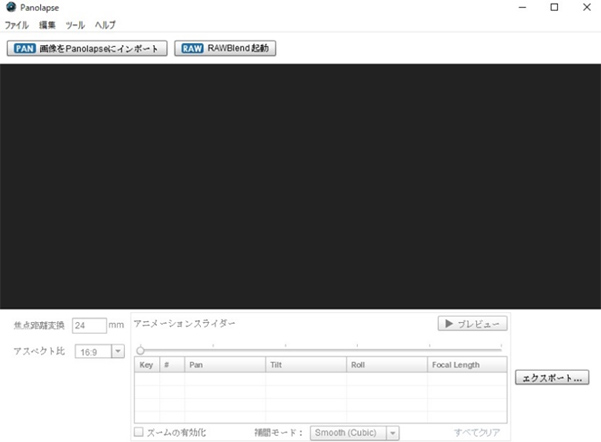
Nhấp vào “Nhập vào Panolapse” để nhập tất cả ảnh tĩnh đã chụp trước đó.
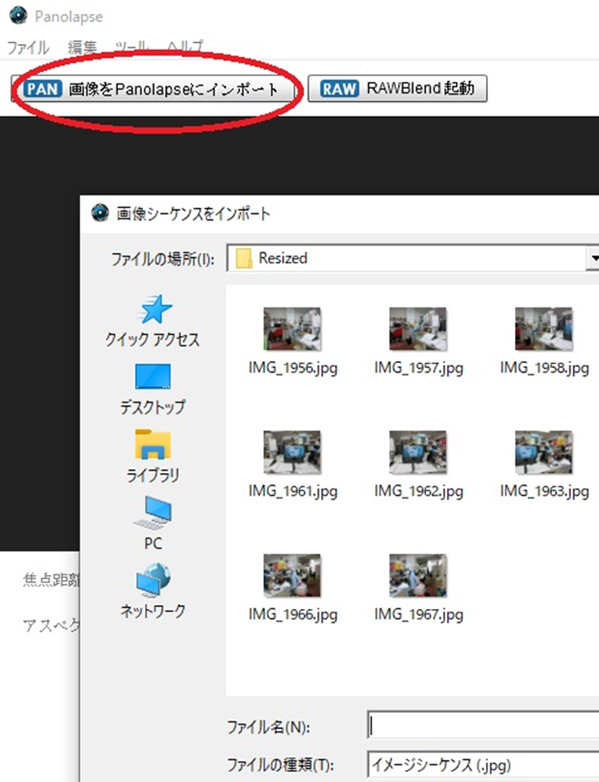
Chỉ như vậy, khi nhấp vào nút xem trước và nó sẽ trở thành một video timelapse.
※Chú ý※
Phần mềm chỉnh sửa tua nhanh thời gian không phải là sản phẩm của chúng tôi.
Điều này sẽ được giới thiệu như một ví dụ.
Để biết chi tiết về “Camera USB” và “Hi TriggerQ” được giới thiệu lần này, vui lòng xem trang sản phẩm bên dưới.
 |
Camera USB
|
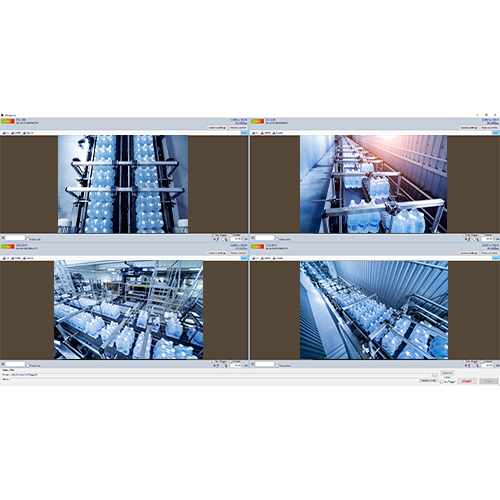 |
Phần mềm ghi hình hiển thị 4 màn hình Hi TriggerQ
|